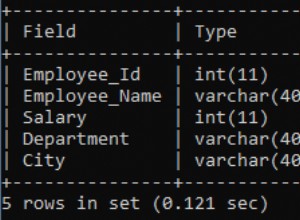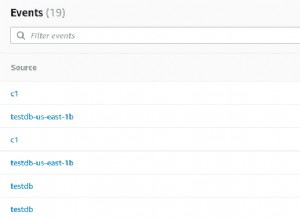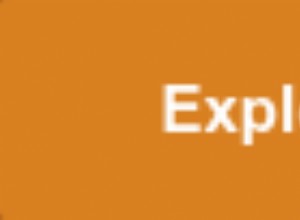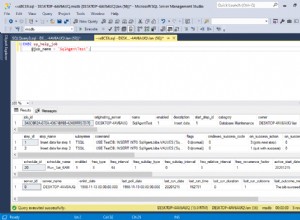Ignition (известен преди като FactoryPMI) е индустриална софтуерна платформа за разработване на приложения за надзорен контрол и събиране на данни (SCADA), човешки машини (HMI) и Manufacturing Execution System (MES).
Софтуерът SCADA се използва за наблюдение и контрол на промишлени процеси, които съществуват във физическия свят.
HMI е входно-изходното устройство, чрез което операторът управлява индустриален процес. Устройството HMI представя данни на оператора, например може да представя диагностични данни.
Софтуерът MES се използва за наблюдение и проследяване на работата на завода.
Ignition може да се свърже с бази данни като Microsoft SQL Sever и MySQL, позволявайки на SCADA приложенията да излагат външни данни, да съхраняват историческа информация и да се интегрират с други системи. Тази статия ще се съсредоточи върху свързването на Ignition с Microsoft Access, тъй като това е базата данни, която нашите клиенти използват с това приложение.
Ignition е написано на Java. За да взаимодейства с база данни, Java приложение използва JDBC драйвер. JDBC е интерфейс за програмиране на приложения на Java (API), който свързва Java с релационни бази данни (и други таблични данни, като електронни таблици и плоски файлове). JDBC драйвер внедрява JDBC API за конкретна база данни.
Microsoft не произвежда JDBC драйвер за Jet (основната база данни за продуктовия пакет на Microsoft Office) или наследниците на Jet - Office Access Connectivity Engine и Access Database Engine. Въпреки това, Microsoft произвежда ODBC драйвер за пакета Office. (ODBC е друга технология за достъп до данни, реализацията на Microsoft е включена в Windows.) За да предостави JDBC интерфейс на приложенията на Office чрез този роден интерфейс на Microsoft, JDBC драйвер трябва да може да преобразува JDBC повиквания в ODBC повиквания. Що се отнася до приложението Java, то използва нормален JDBC драйвер. Що се отнася до приложението Office, достъпът до него се осъществява чрез обикновения ODBC драйвер.
Easysoft JDBC-ODBC Bridge е клиентски сървърен продукт, който позволява на Java приложение, като Ignition, за достъп до ODBC база данни, като например Microsoft Access. Клиентската част на Easysoft JDBC-ODBC Bridge е JDBC драйвер. В Windows, сървърната част е услуга на Windows, която действа като ODBC приложение.
Инсталиране на Easysoft JDBC-ODBC Bridge
Ако все още не сте го направили, моля, регистрирайте се при нас, за да изтеглите напълно функционална пробна версия на JDBC-ODBC Bridge.
Изтеглете, инсталирайте и лицензирайте JDBC-ODBC Bridge сървър за Windows. На машината, където работи JDBC-ODBC Bridge Server, конфигурирайте 32-битов ODBC източник на данни за Microsoft Access в ODBC Data Source Administrator. За да направите това на 64-битов Windows, трябва да използвате 32-битовата версия на ODBC Data Source Administrator, която стартирате, като въведете следната команда в Windows в диалоговия прозорец Изпълнение на Windows:
%windir%\syswow64\odbcad32.exe
Използвайте един от тестовите аплети, включени в дистрибуцията на JDBC-ODBC Bridge, за да проверите дали имате достъп до източника на ODBC данни чрез JDBC-ODBC Bridge. Може да се наложи да промените настройките си за защита на Java, за да позволите на аплетите да се изпълняват.
За информация относно инсталирането, лицензирането и тестването на JDBC-ODBC Bridge вижте главите за инсталиране и конфигуриране на ръководството за потребителя на JDBC-ODBC Bridge.
Свързване на Ignition към Microsoft Access
- Влезте в Ignition Gateway (
http://localhost:8088). - Изберете Конфигуриране в главното меню, след това в страничната лента изберете Бази данни> Драйвери .
- В Драйвери и настройки за база данни страница, изберете Създаване на нов JDBC драйвер... .
- В Нов JDBC драйвер страница, в JAR файловете раздел, прегледайте за
EJOB.JAR.На 64-битов Windows,
EJOB.JAR, частта за JDBC драйвер на Easysoft JDBC-ODBC Bridge, се намира в:drive:Program Files (x86)\Easysoft Limited\Easysoft JDBC-ODBC Bridge\Jars
На 32-битов Windows,
EJOB.JARсе намира в:drive:Program Files\Easysoft Limited\Easysoft JDBC-ODBC Bridge\Jars
- Попълнете Нов JDBC драйвер страница, както следва:
Свойство Стойност Име JDBC-ODBC мост Име на клас easysoft.sql.jobDriverТип драйвер Общо URL формат jdbc:easysoft://<server>/<dsn>:logonuser=<myuser>:logonpassword=<mypassword>Заменете:
с IP адреса или името на хоста на машината, където е инсталиран JOB сървърът / Access ODBC драйвер. с името на източника на данни за драйвера на Access ODBC. с името на потребител на Windows на машината на JOB сървъра. с паролата за този потребител.
Преводач по подразбиране MSSQL След това изберете Запазване на промените .
- Изберете Бази данни> Връзки .
- В Връзки към базата данни страница, изберете Създаване на нова връзка с база данни... .
- Изберете JDBC-ODBC Bridge когато бъдете подканени, и след това изберете Напред .
- Наименувайте новата връзка с базата данни
Microsoft_Accessи след това изберете Създаване на нова връзка с база данни .
Данните във вашата база данни на Microsoft Access вече са достъпни за Ignition. Например:
- В Ignition Gateway изберете Launch Designer .
- Създайте нов проект.
- В работното пространство за новия проект добавете компонент Таблица към компонент на Главен прозорец.
- В Редактора на свойства прозорец за компонента Таблица, изберете свързването икона от дясната страна на прозореца.
- В Обвързване на свойства прозорец, използвайте функцията DB Browse, за да изберете таблица във вашата база данни на Microsoft Access. Изберете OK.
Данните се показват в компонента Таблица.